 EVIEW操作指南文档格式.docx
EVIEW操作指南文档格式.docx
- 文档编号:21830781
- 上传时间:2023-02-01
- 格式:DOCX
- 页数:20
- 大小:622.02KB
EVIEW操作指南文档格式.docx
《EVIEW操作指南文档格式.docx》由会员分享,可在线阅读,更多相关《EVIEW操作指南文档格式.docx(20页珍藏版)》请在冰豆网上搜索。
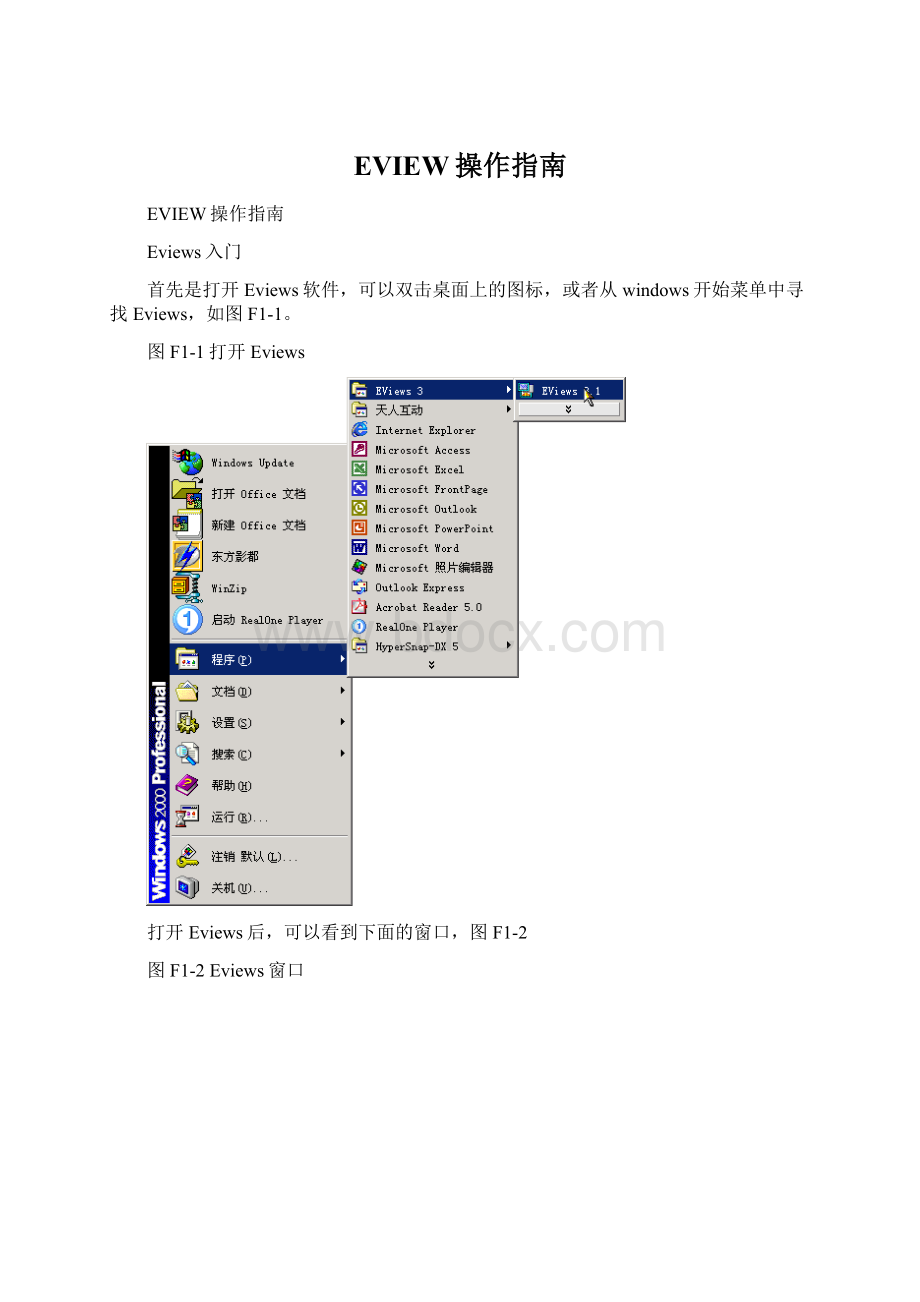
01
周和天:
8:
10:
1997表示1997年8月10号—美式
8:
1997表示1997年10月8号—欧式
如何选择欧式和美式呢?
从Eviews窗口点击Options再点击Frequencyconversion-dates…
图F1-4建立了一个频率是月度数据的workfile。
填写完后点OK,一个新Workfile就建好了。
见图F1-5。
保存该workfile,单击workfile窗口的save命令,选择保存位置即可。
F1-5Workfile窗口
打开一个已经存在的Workfile,见图F1-6
图F1-6打开已经存在的Workfile
2输入输出数据,如果是新建立的workfile,第二件事就是输入数据。
1)直接输入数据,见F1-7
在Eviews窗口下,单击Quick,再单击Emptygroup(editseriest),直接输数值即可。
最后单击“ser01”,输入希望的名字,按回车键;
F1-7直接输入数据
注意在该窗口中命令行有一个Edit+/-,如图F1-7,1997:
07后面的单元格是蓝色的则不能输入数据,这时可以点一下Edit+/-就可以变成如图所示的空白格,输完数据后,为了避免不小心改变数据,可以再点一下Edit+/-,这时数据就不能被修改了。
2)从文本文件和数据表输入数据,见图F1-8
在Workfile窗口下,单击Procs/import/readtex-lotus-excel
F1-8文本文件和数据表输入数据
选择需要输入数据的文件。
如图F1-9,
我们选择的数据在移动存储上,名字是ssec-mtable,类型文本文件,点击打开命令,会得到窗口F1-10;
如果是数据表文件会得到窗口F1-12。
F1-10读文本文件
F1-11数据读入后的图形
窗口F1-10左下方的最大的白框中是对数据的预览,可以看到有7个变量,数据按列排列,用逗号隔开。
第一行是变量名,从第二行开始是数据。
我们要作的工作是在左上方填入变量名,名称可以与数据源中的名称不同,变量名用空格隔开。
然后是左变中间的白框,填入数据前的说明文字占的行数,默认是1,如本例,如果还有一些其他说明例如数据来自统计局等,可能会有2行说明文字,这时把1修改成2。
总之要数据前面的文字部分所占的行数填写在此。
其他的就按照默认的基本就可以。
按OK数据已经输入该工作文件
F1=12数据表文件窗口
我们需要填写的是数据表中,你想输入变量的第一个数据的位置,通常在B2的位置。
然后在左边中间的白框填写变量名,这里填写的变量名是在Eveiws中的名称,可以与数据表的变量名不同。
不同变量用空格隔开,输几个变量名,会输入几列相邻排列的数据
从Eviews中输出数据
F1-13输出数据
选择需要输出的数据的名称,单击Procs/export/writetext-lotus-excel,见图F1-13
按OK。
出现窗口F1-14
F1-14输出数据窗口
对窗口F1-14一般不要进行什么修改,按照默认的形式,然后点OK键即可。
存成数据表比较简单方便。
3对数据进行描述性分析
建立了workfile,并且输入了数据。
可以进行你想作的工作了。
本章主要是对数据进行描述统计,了解数据的统计特征,以方便后面的建模。
下面我们结合描述统计介绍对Eviews的基本操作。
描述统计的全部的工作就是点击workfile窗口的不同命令。
见F1-11。
改变样本区间
有时我们会分阶段对数据进行分析,例如希望比较2000年前的数据与2000年后的数据的不同,所以不总是对工作窗口中的所有数据进行分析,这时可以改变样本长度。
单击Sample,输入希望的区间,按OK。
改变变量名称
单击需要改变名称的变量选中该变量,变量名变色说明已经选中,把光标放在该变量上右击,输入希望的名字即可。
改变workfile的区间
有时会发现因为偶然的错误或需要预测,workfile的长度不够用。
例如我们想对2004:
09到2004:
12进行预测,可是一开始设计的区间是到2004:
08,因此必须扩展区间。
点击Eviews窗口的procs,选择changeworkfilerange,见图F1-15
F1-15改变workfile的区间
对变量进行变换
输入的原始数据经常需要变换形式,例如我们例题中的数据是月度上证指数,在分析中我们可能希望对收益率进行研究,所以要得到指数收益率数据。
点击genr命令,得到窗口F1-16
F1-16变换数据
在窗口中输入公式,下面是经常用到的一些运算
加减乘除+-*/
差分d()求自然对数后差分dlog()自然对数log()指数exp()平方sqr()
滞后运算:
price(-1)表示变量名是price的一阶滞后
例如用price表示价格指数,
差分d(price)=price-price(-1)
连续收益率
r=dlog(price)
虚拟变量如果收入超过10000,则负值为1,
high_inc=income>
10000
描述统计
进行描述性分析:
双击变量,打开一个新窗口;
单击View见F1-17:
1)Spreadsheet数据以列表形式出现;
Line直线图;
Bar柱图
2)DescriptiveStatistics/HistogramandStats做直方图和计算各样本统计量
3)DistributionGraphs/CDF-Survivor-Quantile/Quantile画分位数图
4)DistributionGraphs/Quantile-Quantile画Q-Q图
F1-17描述统计
作线图如F1-18
F1-18折线图
DescriptiveStatistics/HistogramandStats做直方图和计算各样本统计量结果如图F1-19
F1-19描述统计结果
对图形可以进行修改:
单击Series窗口中的Freeze,得到一个图形文件F1-20,可以对图形进行修改
1)Procs/Options设置图形的形式
2)AddText增加说明文字
3)AddShade增加阴影,以突出重点
4)Remove去掉不想要的东西,选中希望去掉的内容,单击该命令
F1-20修改图形
使用Eviews估计ARMA模型
点view-correlogram见图F3-1,可以得到ACF,PACF图形和数值,见图F3-2。
图F3-1:
view-correlogram
图F3-2:
ACF,PACF
objects-equation,给方程取一个名字,弹出方程窗口,见图F3-3。
在窗口中输入方程有两种输入方法
例如建立一个AR
(1)模型可以如下输入,用r表示被解释变量
rcr(-1)
rcar
(1)
唯一的区别是后者的c是r的均值,而前者的c是截距项。
建立ARMA(1,1)模型可以如下输入
rcar
(1)ma
(1)
如果滞后长度比较长,例如AR(6)模型可以如下输入
lrcr(-1to–6)
上面的输入被解释变量都是收益率,如果希望对价格进行预测可以如下输入
d(lp)cd(lp(-1))
最后预测时对求自然对数后的价格lp进行预测
建立乘法季节模型
yar
(1)ar
(2)sar(4)
等价于下面的模型
yma
(1)ma
(2)sma(4)
图F3-3建立方程命令
对AR
(1)进行估计分别用两种表示法结果如图F3-4。
图F3-4表示法1估计结果
其中Akaikeinfocriterion是AIC准则,Schwarzcriterion是BIC准则
表示方法2,结果如图F3-5。
这两种方法的区别还在于,使用ar
(1)的表示方法,最后一行给出特征方程的解。
而按照回归方法没有列出特征方程的解
图F3-5表示法2估计结果
然后对残差进行检验,见图F3-6。
view-actual,fitted,residual看残差图形
procs-makeresidual保存残差
view-residualtests-Qtest
图F3-6Q检验命令
预测,点击估计结果窗口中的forecast,见图F3-7,就可以得到预测结果,见图F3-7。
预测不同变量的计算公式如下:
1)预测对数收益率
2)预测对数价格
3)测价格
图F3-7:
预测结果
模拟随机过程的程序
初始值赋值为0,模拟过程yt=0.2yt-1+t
smpl@first@first
seriesy=0
smpl@first+1200
seriesy=0.2*y(-1)+nrnd
smpl@first@last
使用EVIEWS建立条件异方差模型。
点击object然后选择newobject再选择equation,给出equation的名称,点击ok。
在method一栏点击右边的小三角,得到上面的下拉框,见图F4-1。
点击ok得到窗口F4-2。
图F4-2
看窗口左边中间的位置,EVIEWS可以直接估计5个条件异方差模型。
选择GARCH,然后在ARCH和GARCH中填写滞后长度。
窗口左边大白框中填写条件均值方程,可以是前面学过的ARMA模型的形式。
右边有ARCH-M标志,有三个选择,在条件均值方程中可以不包括条件方差,可以是条件标准差,也可以是条件方差。
下面是几种模型的估计结果
图F4-3:
ARCH模型估计结果
对应下面模型
图F4-4:
GARCH(1,1)估计结果
图F4-5:
GJR模型估计结果
图F4-6:
EGARCH估计结果
点击procs选择makeGARCHvarianceseries得到ht的数据,然后选择view选择画图得到图形F4-7。
图F4-7
- 配套讲稿:
如PPT文件的首页显示word图标,表示该PPT已包含配套word讲稿。双击word图标可打开word文档。
- 特殊限制:
部分文档作品中含有的国旗、国徽等图片,仅作为作品整体效果示例展示,禁止商用。设计者仅对作品中独创性部分享有著作权。
- 关 键 词:
- EVIEW 操作 指南
 冰豆网所有资源均是用户自行上传分享,仅供网友学习交流,未经上传用户书面授权,请勿作他用。
冰豆网所有资源均是用户自行上传分享,仅供网友学习交流,未经上传用户书面授权,请勿作他用。


 《Java程序设计》考试大纲及样题试行.docx
《Java程序设计》考试大纲及样题试行.docx
![ISO-8501[1].1-2007-涂装表面清洁度的目视评定-(中文译本).doc](/Images/s.gif)